Kuidas olemasolevad GPU-draiverid õigel viisil täielikult desinstallida
Miscellanea / / March 15, 2022
Olenemata sellest, kui ettevaatlik te olete, tuleb alati ette kordi, mil uus draiverivärskendus ajab teie arvuti sassi. Väga sageli on see nii GPU draiverid. Pärast ebastabiilsele GPU draiverile värskendamist võite märgata ekraani värelemist või musta ekraani probleemid. Kuigi GPU draiveri desinstallimine on õige viis, ei pruugi see teie probleeme lahendada.

See juhtub seetõttu, et vaikimisi desinstallimise tööriist jätab siiski maha mõned failid ja registrikirjed. Nii et kui installite oma arvutisse stabiilse draiveri, põhjustavad need allesjäänud failid installimisel probleeme. See juhend näitab, kuidas GPU draivereid DDU (Display Driver Installer) tarkvara abil täielikult desinstallida. Nii et asume asja juurde.
Miks kasutada Display Driver Uninstallerit (DDU)
Vaikimisi desinstalliprogramm jätab teie arvutisse jääkfailid. Kuid Display Driver Uninstaller on loodud otsima ja eemaldama kõiki jääkfaile ja -kaustu, puhastama rikutud registrikirjeid ja eemaldama kõik GPU draiverite jäljed. Kui proovite pärast DDU kasutamist GPU draiverit installida, sarnaneb see sisuliselt puhta installiga.
Kuigi DDU on kahtlemata suurepärane tööriist, võivad selle pakutavad erinevad valikud ja konfiguratsioonisätted esmakordsed kasutajad segadusse ajada. Seetõttu tõstame esile kõige lihtsama viisi DDU kasutamiseks ilma teie arvutit kahjustamata.
Asjad, mida DDU kasutamisel meeles pidada
DDU tarkvara kasutamine on lihtne, kuid peate meeles pidama mõnda asja. Esiteks veenduge, et teie süsteem pole Internetiga ühendatud. Selle eesmärk on tagada, et Windows Update ei segaks GPU draiverite desinstallimist. Teiseks ei tööta DDU võrgukettal. Seega peate selle installima ja oma Windowsi arvutis käivitama. Samuti on soovitatav DDU kaust oma viirusetõrjetarkvarast välja jätta.
Soovitatav on kasutada DDU-d Windowsi turvarežiim. Kui aga otsustate kasutada DDU-d tavarežiimis, peate kogu protsessi kordama kaks korda, et tagada kõigi failide õige puhastamine. Nüüd asume tegeliku protsessi juurde.
Kuidas desinstallida GPU draivereid DDU abil
Samm 1: Laadige alla DDU installer, mis asub Guru3D veebisaidi allservas. Valige oma valitud allalaadimiskoht.
Laadige alla DDU Windowsi jaoks
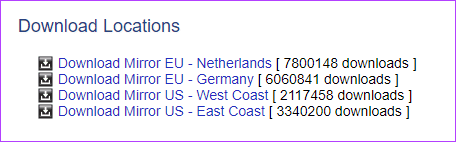
2. samm: Kui olete installifaili alla laadinud, pakkige fail lahti oma valitud asukohta. Nüüd avage ekstraktitud kaust ja topeltklõpsake DDU.exe, et käivitada iseväljavõtte tööriist.

3. samm: Kui failid on ekstraktitud, peate oma süsteemi taaskäivitama turvarežiimi.
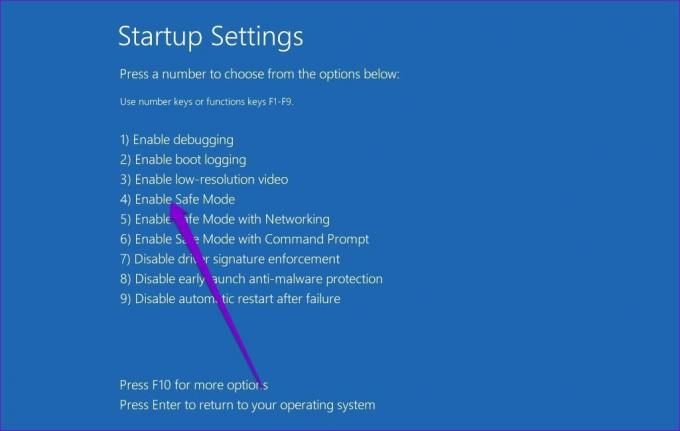
4. samm: Kui arvuti taaskäivitub turvarežiimi, avage kaust DDU ja topeltklõpsake selle käivitamiseks faili Display Driver Uninstaller.exe.

5. samm: Valige hüpikaknas Valikud oma eelistused. Kui aga soovite teatud failid või lisatarkvara oma süsteemi installitud jätta, tühjendage need loendist.

6. samm: Kui olete oma eelistustele vastavad muudatused teinud, klõpsake nuppu Sule.
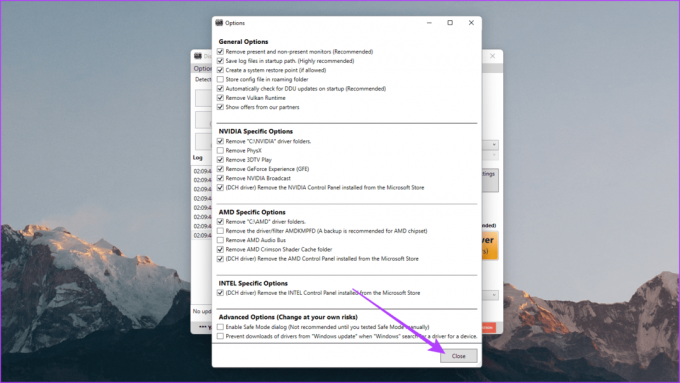
7. samm: DDU aken peaks nüüd avanema. Paremal küljel valige oma seadme tüüp – GPU.

8. samm: Nüüd valige oma GPU tootja – NVIDIA, AMD või Intel

9. samm: Lõpuks klõpsake nuppu Puhasta ja taaskäivitage.

Ja see ongi kõik. DDU desinstallib teie graafikadraiveri, puhastab registri, eemaldab kõik allesjäänud failid ja taaskäivitab teie süsteemi. Kui arvuti käivitub, ühendage arvuti Internetiga ja Windows tõmbab automaatselt uusima stabiilse draiveri.
Alusta uuesti
Kui Windows on GPU draiveri installimise lõpetanud, saate jätkata arvuti kasutamist nii, nagu soovite. Pange tähele, et Windows ei installi uusimat GPU draiverit. Selle asemel installib see versiooni, mis on tema arvates kõige stabiilsem. Kui olete kindel, et see on praegu stabiilne, soovite võib-olla värskendada oma GPU draiverit hiljem uusimale versioonile. Kui teie arvutil on NVIDIA graafika, saate tutvuda meie installimise ja värskendamise juhendiga NVIDIA draiverid ilma GeForce'i kogemuseta.
Viimati värskendatud 14. märtsil 2022
Ülaltoodud artikkel võib sisaldada sidusettevõtete linke, mis aitavad toetada Guiding Techi. See aga ei mõjuta meie toimetuslikku terviklikkust. Sisu jääb erapooletuks ja autentseks.

Kirjutatud
Guiding Tech YouTube'i kanalite sisujuht Varun panustab ka juhendite ja selgituste veebisaidi loomisesse. Samuti ei taha Varun enam elulookirjeldust kirjutada, nii et kui soovite tema kohta rohkem teada, võite temaga Twitteris ühendust võtta.



